Excel表格回归直线怎么制作
摘要:大家在使用office2010制作Excel表格的时候不知道office2010Excel表格怎么制作回归直线,其实方法很简单哦,只要打开o...
大家在使用office2010制作Excel表格的时候不知道office2010Excel表格怎么制作回归直线,其实方法很简单哦,只要打开office2010Excel表格输入需要的回归数据然后点击散点图安装如下步骤一步步操作就可以制作了哦,一起来看看吧。
office2010Excel表格制作回归直线方法:
第一步:输入你要回归的数据

第二步:点击插入,选择散点图

第三步:选中散点图之后,会出现图表,点击上面的任何一点。然后右击,选择添加趋势线。
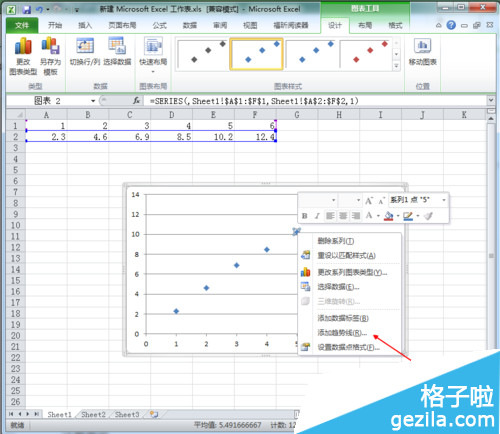
第四步:弹出一个窗口,选择窗口箭头所示的两个选项,必须要选,这两个选项可以看出数据之间的相关性。

第五步:点击图标中网格线,右键、选择删除

第六步:一条回归直线算是完成了,如果图表不是很美观,可以通过拖拉,改变其大小。

【Excel表格回归直线怎么制作】相关文章:
